8 Animacions i transicions Exercicis
Animacions i transicions
Objectiu: Amb aquests exercicis pretenem que l’alumne assoleixi els coneixements d’aquest capítol i posi en pràctica els continguts que hem impartit.



Procediment: Obrirem l’exercici “animació” creat al capítol 7, animarem els objectes i les diapositives.
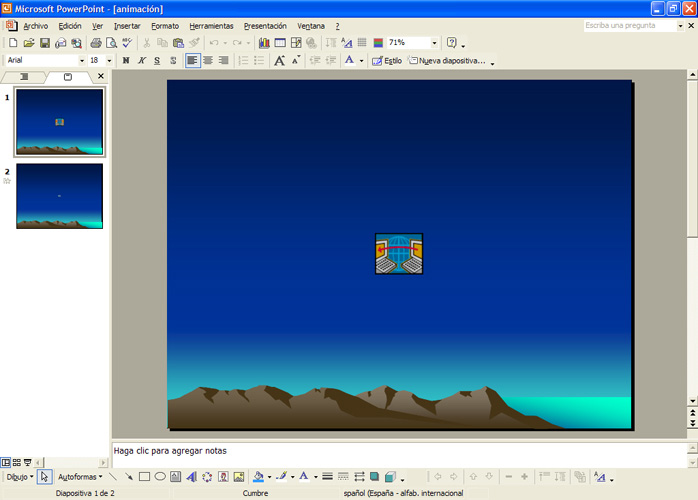
Animarem la pel·lícula inserida, hi farem clic al damunt per seleccionar-la, a continuació, farem clic sobre el menú “Presentación” i seleccionarem l’opció “Personalizar animación…”.
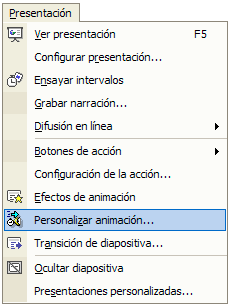
Veurem com el panell de tasques canvia a mode “Personalizar animación”.
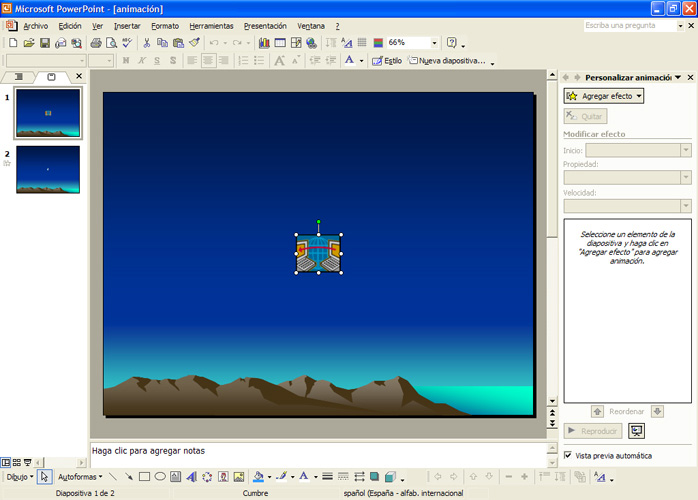
Farem clic sobre el botó “Agregar efecto” 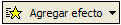 situat al panell de tasques, seleccionarem l’opció “Entrada” i farem clic sobre “Aumentar”.
situat al panell de tasques, seleccionarem l’opció “Entrada” i farem clic sobre “Aumentar”.
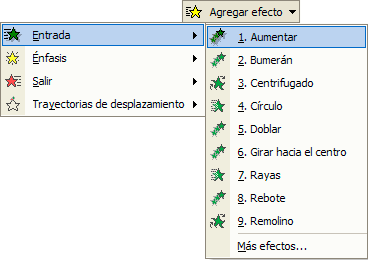
Un cop aplicada l’animació veurem una mostra en pantalla.
Fixeu-vos que l’animació queda anotada a la taula inferior del panell de tasques.
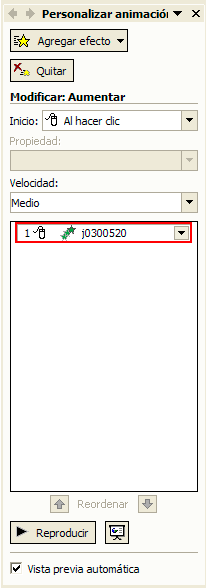
Ara aplicarem una altra animació, prèviament seleccionada la pel·lícula. Farem clic sobre el botó “Agregar efecto” 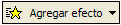 , seleccionarem l’opció “Énfasis” i farem clic sobre “Girar”.
, seleccionarem l’opció “Énfasis” i farem clic sobre “Girar”.
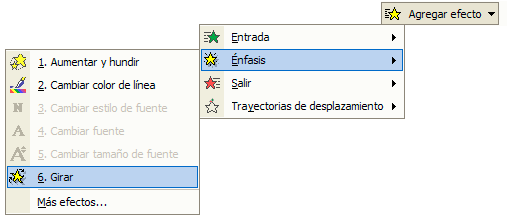
Un cop aplicada l’animació veurem una mostra en pantalla.
Fixeu-vos que l’animació queda anotada a la taula de sota del panell de tasques.
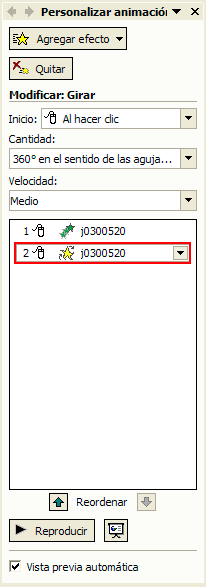
Definirem la velocitat de l’animació de l’objecte seleccionat des de l’apartat “Velocidad”, farem clic sobre la fletxa de la dreta del quadre i des del menú desplegable seleccionarem l’opció “Lento”.
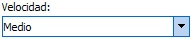
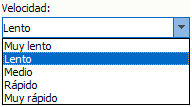
Farem clic sobre el botó “Reproducir”  situat a la part inferior del panell de tasques per tal de previsualitzar a la nostra presentació una mostra dels efectes inserits.
situat a la part inferior del panell de tasques per tal de previsualitzar a la nostra presentació una mostra dels efectes inserits.
Us proposem que seguint el mateix procediment inseriu més animacions als objectes de la presentació.
Ara aplicarem un efecte de transició de diapositives a la diapositiva número “1”, seleccionarem des de l’àrea d’esquema o diapositiva la diapositiva “1”, a continuació, farem clic sobre el menú “Presentación” i seleccionarem l’opció “Transición de diapositiva...”.
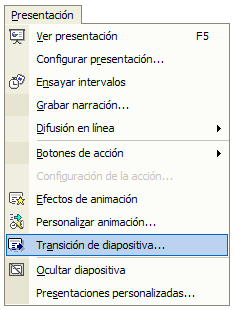
Veurem com la barra de tasques canvia a mode “Transición de diapositiva”.
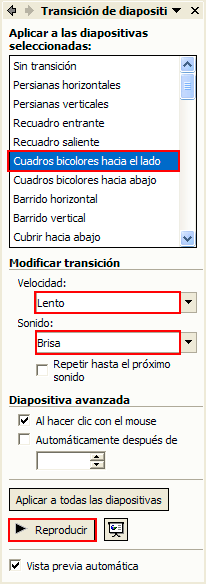
En el nostre cas aplicarem a les diapositives seleccionades la transició “Cuadros bicolores hacia el lado”.
Modificarem la velocitat de la transició a “Velocidad:” “Lento”.
Modificarem el so de la transició a “Sonido:” “Brisa”.
Finalment farem clic sobre el botó “Reproducir” situat a la part inferior del panell de tasques per tal de previsualitzar una mostra dels efectes inserits.
Guardarem l’exercici a “Mis documentos” amb el nom “animació i transició”.


 Anar al temari
Anar al temari


 2009. Tots els drets reservats.
2009. Tots els drets reservats.